Bạn là tính đồ của việc edit code trong trình theme editor của wordpress. Thế nhưng không ít lần phải khó chịu khi gặp lỗi “Không thể kết nối với trang web để kiểm tra lỗi fatal,” hay “Unable to communicate back with site to check for fatal errors,” . Đừng lo, ở bài viết này SEO Web Đà Nẵng sẽ hướng dẫn bạn kiểm tra và fix lỗi này một cách nhanh chóng.
Nguyên nhân gây ra lỗi không thể kết nối với website để kiểm tra lỗi fatal
Nguyên nhân dẫn đến thông báo lỗi “Không thể kết nối với trang web để kiểm tra lỗi fatal,” hoặc “Unable to communicate back with site to check for fatal errors,” khi thực hiện cập nhật mã nguồn chủ yếu xuất phát từ các phiên bản WordPress 4.9 trở lên. Đặc biệt, từ phiên bản WordPress 4.9 Tipton trở đi, tính năng kiểm tra lỗi khi lưu tệp PHP trong wp-admin đã được giới thiệu nhằm hỗ trợ người dùng trong việc tránh gặp phải các sự cố khi chỉnh sửa mã nguồn. Mặc dù tính năng này có tác dụng đáng khen ngợi trong việc bảo vệ người dùng, nhưng không may, nó cũng gây ra xung đột vô tình với một số plugin.
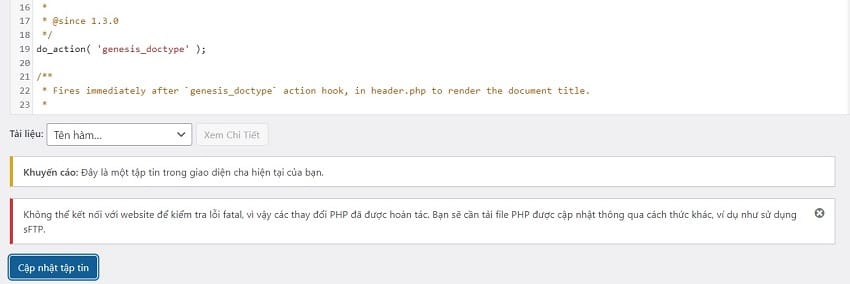
Hướng dẫn khắc phục lỗi unable to communicate back with site to check for fatal errors.
SEO Web Đà Nẵng giới thiệu 2 cách để khắc phục nhanh lỗi này.
1. Vô hiệu tạm thời kiểm tra khi lưu tệp của wordpress
Để khắc phục tính năng này, bạn có thể tạm thời vô hiệu hóa nó để tránh xung đột. Vui lòng làm theo hướng dẫn dưới đây, vì việc thao tác sai có thể dẫn đến website không hoạt động.

Bước 1: Truy cập hosting của bạn, vào trình File Manager
Bước 2: Truy cập vào file: file.php
Bạn có thể tìm thấy file này tại đường dẫn: wp-admin/includes/file.php tại dòng 491 tìm đoạn code:
if ( $is_active && ‘php’ === $extension ) {Lưu ý: Bạn nên sử dụng trình tìm kiếm code của giao diện editor của hosting để tìm chính xác đoạn trên, tránh việc tìm sai gây lỗi.
Đổi lại thành:
if ( $is_active && ‘php’ === $extension && false) {Bước 3: Lưu lại file và kiểm tra lại thành quả.
Nếu không cần chỉnh sửa nhiều, bạn có thể tạm thời vô hiệu hóa tính năng này. Tiến hành chỉnh sửa code rồi khôi phục lại y nguyên code ban đầu. Vì theo cá nhân mình thấy đây là một tính năng khá hữu ích.
2. Chỉnh sửa quyền CHMOD của file
Mặc định của WordPress sẽ cấu hình cho file quyền CHMOD 0755 (quyền ghi, đọc, thực thi). Tuy nhiên khi website của bạn cài các plugin bảo mật sẽ chuyển file này về quyền 0644 (quyền đọc, ghi, không thực thi).

Để thay đổi chmod trên cPanel, bạn có thể làm theo các bước sau:
- Đăng nhập vào cPanel của bạn.
- Tìm và mở “File Manager” trong phần Files.
- Chọn tệp tin hoặc thư mục mà bạn muốn thay đổi chmod.
- Nhấp chuột phải vào tệp tin hoặc thư mục và chọn “Change Permissions” (Thay đổi quyền truy cập).
- Trong cửa sổ “Change Permissions”, bạn có thể thay đổi các giá trị chmod từ 0644 thành 0755 bằng cách chọn các hộp kiểm tương ứng.
- Sau khi đã chọn các giá trị chmod mong muốn, nhấp vào nút “Change Permissions” để áp dụng thay đổi.
Quay lại kiểm tra xem còn lỗi trên không nhé!
Tổng kết
Hi vọng qua bài viết có thể giúp các bạn giải quyết triệt để lỗi “Không thể kết nối với trang web để kiểm tra lỗi fatal,” hoặc “Unable to communicate back with site to check for fatal errors,”. Trong quá trình fix lỗi nếu phát sinh vấn đề gì, đừng ngần ngại comments xuống dưới để được team SEO Web Đà Nẵng hỗ trợ bạn nhé.
Xem thêm các bài viết khác

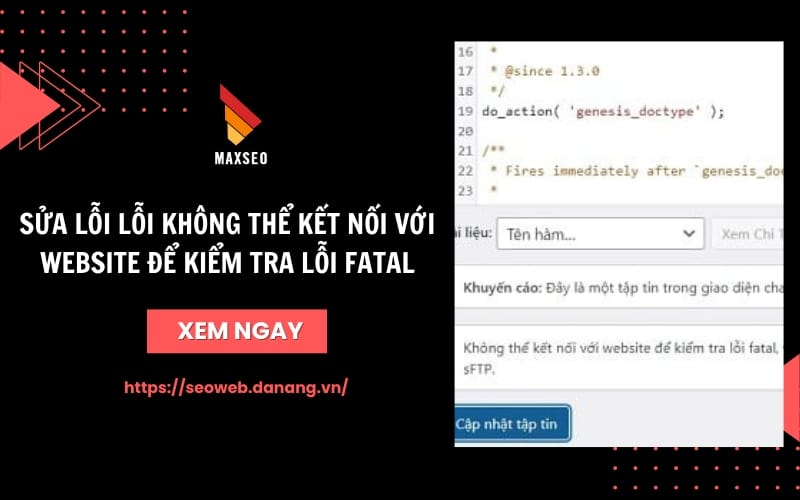



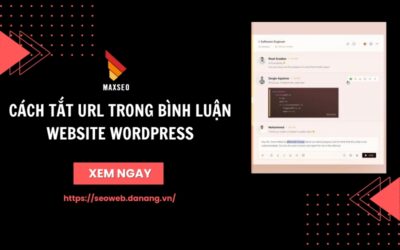

0 Lời bình